SLOの追加
SLOはサービスの信頼性とパフォーマンスを定義して計測する指標です。Site24x7で可用性とパフォーマンスに基づくSLIと目標を定義して、SLOを設定できます。この監視はアドバンス監視に該当します。
しくみ
サービスレベル目標(SLO)を追加すると、サービスがパフォーマンスの目標に準拠しているのか確認し、インシデント管理などをプロアクティブに行えます。SLOを設定して監視に追加する方法は次のとおりです。
- 目標の定義:可用性とパフォーマンスに対して、サービス品質を基に明確なSLOを設定します。
- SLIの設定:可用性やパフォーマンスなどのサービスレベル指標を選択し、サービス品質を計測します。信頼性を追跡するためのリソースタイプ、評価方法、しきい値といったメトリックを指定します。
- 目標と時間枠の設定:SLO達成のための時間枠と目標割合を定義します。業務時間を含めることで、必要な時間のみを計算に考慮します。
- 設定の適用:SLOを設定プロファイル、タグ、IT自動化テンプレート、アラート設定に紐づけ、ステータス変更や属性の更新の際の通知や自動化アクションを行います。
- SLOコンプライアンスの監視:SLOに対してサービス信頼性を計測し、コンプライアンスを確保します。しきい値を超過した際に通知を行います。
SLOの追加
- Site24x7にログインします。
- [ホーム]→[SLO]に移動します。
- [+]アイコンをクリックします。
初回のSLO追加時は、[SLOの追加]をクリックしてください。
-
次の情報を入力します。
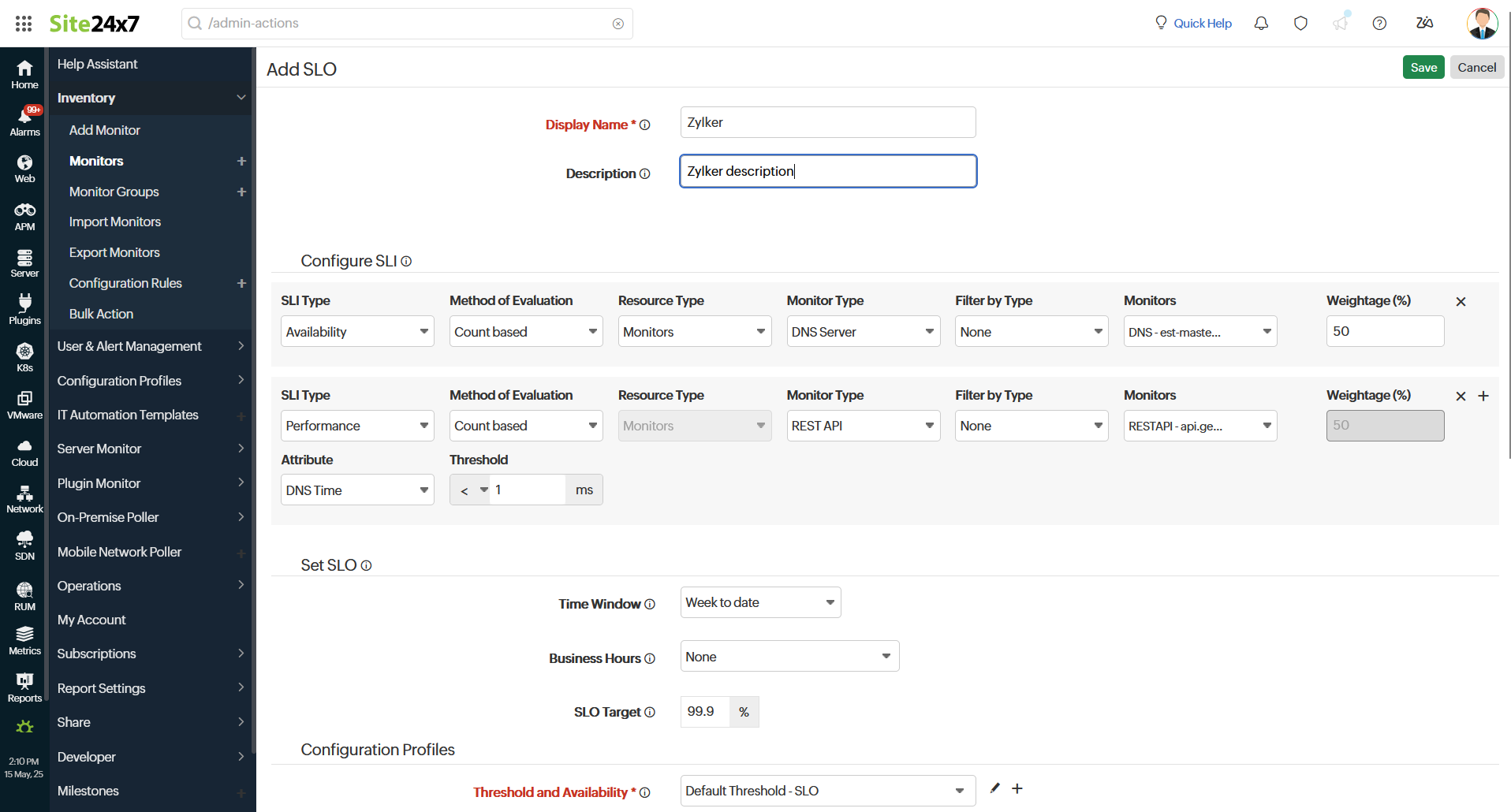
-
表示名:SLOの名前を入力します。
-
説明:SLOの説明を入力します。
デフォルトで間隔は1日に設定されています。
-
- SLI設定:
- SLIタイプ:要件に基づいてSLIタイプを選択します。
可用性を選択し、次の項目を指定します。- 評価方法:ドロップダウンから評価方法(数ベース、時間ベース、時間枠ベース)を選択します。
評価に基づいた計算方法の詳細はこちらのページをご確認ください。
- リソースタイプ:ドロップダウンからリソースタイプ(監視、監視グループ)を選択します。
- [監視]を選択した場合、その後監視タイプとSLIを設定したい監視を選択します。
- [監視タイプ]を選択した場合、SLIを設定したい監視グループを選択します。
- タイプでフィルター:次の項目に基づいてSLIをフィルターします。
- 監視グループを選択:SLIに追加する監視または監視グループを選択します。
- タグ:選択した監視タイプの監視に割り当てているタグに基づいてSLIを追加します。
- いいえ:フィルターを適用して、監視や監視グループを選択したくない場合、これを選択します。
タイプでフィルターの選択に基づいて、ドロップダウンの項目が変化します。[監視グループ]の場合、監視グループが表示されます。[タグ]の場合、タグが表示されます。[いいえ]の場合、監視が表示されます。
-
重みづけ:重みづけはデフォルトで100が指定されています。複数SLIが追加されている場合、この値を分配し合計100になるように指定します。
- 評価方法:ドロップダウンから評価方法(数ベース、時間ベース、時間枠ベース)を選択します。
- SLIタイプにパフォーマンスを選択している場合、上記に加えて次の項目を入力します。
-
SLIの計算に使用する属性としきい値を選択します。
Note- [パフォーマンス]は監視リソースにのみ適用されます。
- 5SLIまで追加可能で、そのSLI数によって重みづけが変化します。
- SLIごとに1500監視まで追加できます。
- 集計:この項目はSLIタイプに[パフォーマンス]、評価の方法で[時間スライスベース]を選択している場合に表示されます。集計タイプを[最小]、[最大]、[合計]、[平均]、[95パーセンタイル]から選択できます。
-
- SLIタイプ:要件に基づいてSLIタイプを選択します。
-
SLO設定:指定した時間枠のサービス信頼性を追跡しSLO目標に準拠しているか追跡する項目です。
-
時間枠:時間枠を選択し、サービス信頼性を追跡します。
-
業務時間:業務時間を選択します。その業務時間ベースで計算が行われます。
-
SLO目標:指定した時間枠ないのサービス信頼性を達成するための目標のパーセンテージを指定します。
-
- 設定プロファイル:
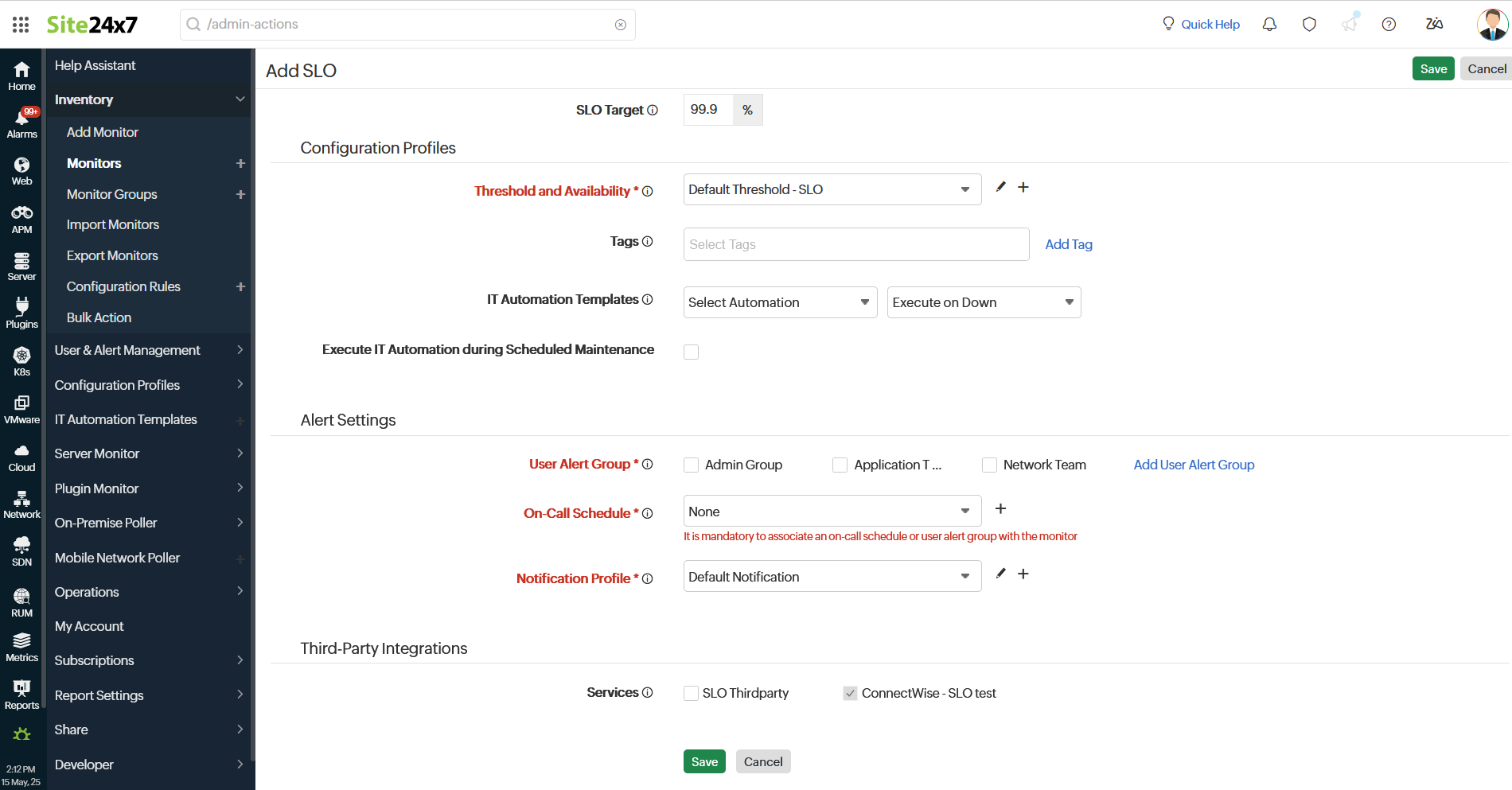
- しきい値と可用性:ドロップダウンからしきい値プロファイルを選択するか、デフォルトのしきい値設定を選択して、リソースが設定値を超過した場合に通知を受信します。詳細はこちらのページをご確認ください。
しきい値と可用性プロファイルの作成方法の詳細はこちらのページをご確認ください。 - タグ:監視をタグに関連付けて、監視の管理をより柔軟に行います。
- IT自動化テンプレート:SLOがダウン、トラブル、アップなどが発生した際に実行する自動化アクションを選択します。アクション実行後、ユーザーグループにアラートを送信します。詳細はこちらのページをご確認ください。
-
スケジュールメンテナンス中にIT自動化を実行:スケジュールメンテナンスを設定し、メンテナンスタスクのある監視を選択します。チェックボックスを選択すると、メンテナンス時にもスクリプト、コマンド実行などのその他IT自動化アクションを実行します。
- しきい値と可用性:ドロップダウンからしきい値プロファイルを選択するか、デフォルトのしきい値設定を選択して、リソースが設定値を超過した場合に通知を受信します。詳細はこちらのページをご確認ください。
-
-
ユーザーアラートグループ:障害発生時にアラートを送信するユーザーグループを選択します。詳細はこちらのページをご確認ください。
-
オンコールスケジュール:オンコールスケジュールで特定のシフト時間の担当者に対して通知を行います。
-
通知プロファイル:ドロップダウンから通知プロファイルを選択するか、デフォルトのプロファイルを使用します。通知プロファイルにより、どのように通知を行うか条件設定が可能です。
オンコールシフトに関係なく、ユーザーアラートグループに監視アラートは送信されます。
-
-
3rdパーティ連携:3rdパーティサービスを事前に設定し監視に関連付けます。監視アラートを選択したサービスにプッシュし、インシデント管理等を柔軟に行いやすくします。
3rdパーティ連携は[管理]→[3rdパーティ連携]で作成できます。
- [保存]をクリックし、SLOを追加します。